Caps Lock tuşu, Windows'taki birkaç "geçiş" tuşundan biridir ve çoğu zaman ters bir yapılandırmada takılıp kalarak gerçek durumunun tanınmasını zorlaştırabilir. Bu sorunu nasıl çözebileceğimize bakalım.
Bu, bir donanım veya yazılım arızası nedeniyle Caps Lock düğmesinin sürekli olarak basılı kalmasıyla oluşan Caps Lock takılıp kalma sorunundan farklı bir sorundur. Caps Lock tuşunuz ters çevrildiğinde, Caps Lock etkinleştirildiğinde beklediğiniz gibi büyük harf yerine küçük harf karakterleri alırsınız ve bunun tersi de geçerlidir.
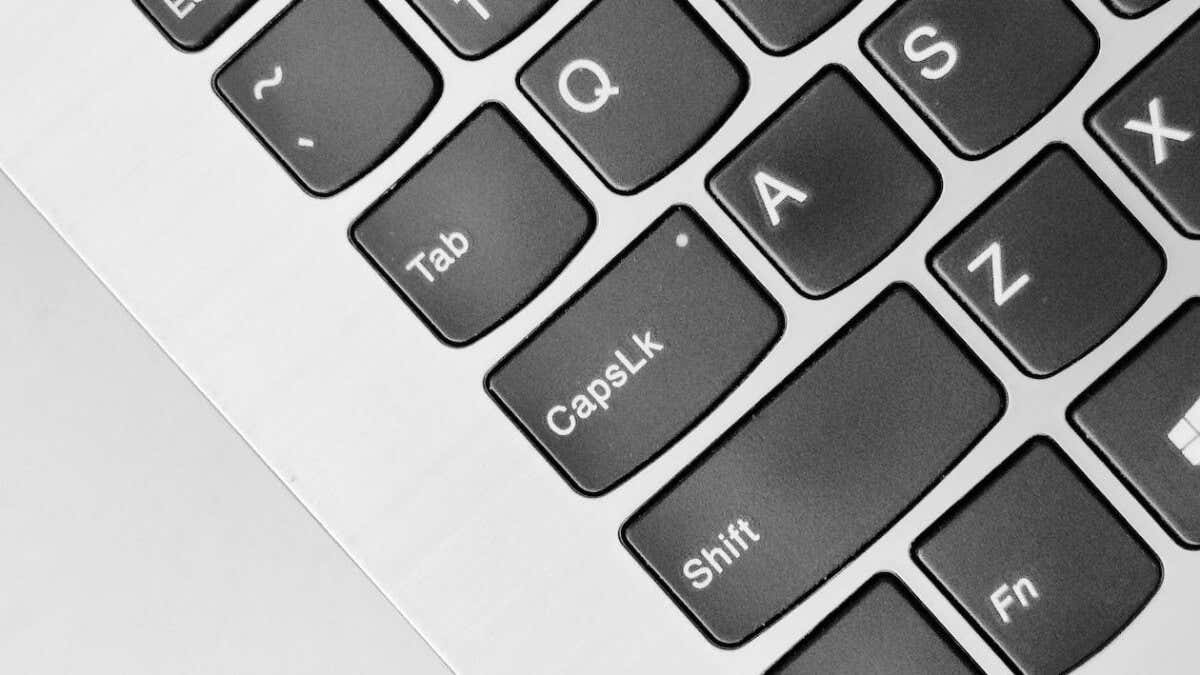
Bu sorunun farkına varmadan yanlışlıkla çok fazla metin yazdıysanız, her zaman MS Word'deki cümle biçimine geri dönün yazabilirsiniz, ancak burada sorunun temel nedenini düzeltmenin bazı yolları bulunmaktadır.
1: Shift Tuşunu Kontrol Edin
Büyük Harf Kilidinize bastığınızda gösterge söner ancak tuşlarınız hâlâ büyük harflere basıyorsa bunun nedeni genellikle Shift tuşunun sıkışmış olmasıdır. Fiziksel olarak sıkışmış olabilir veya dahili anahtara (veya kauçuk kubbeye) basılmış olabilir.
Bunu doğrulamak için Windows 11'deki ekran klavyesini kullanabilirsiniz.
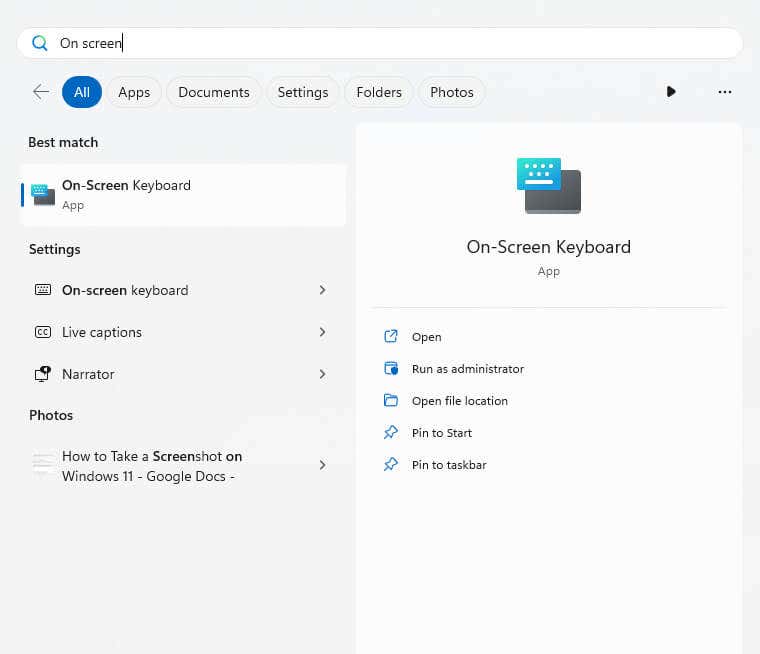
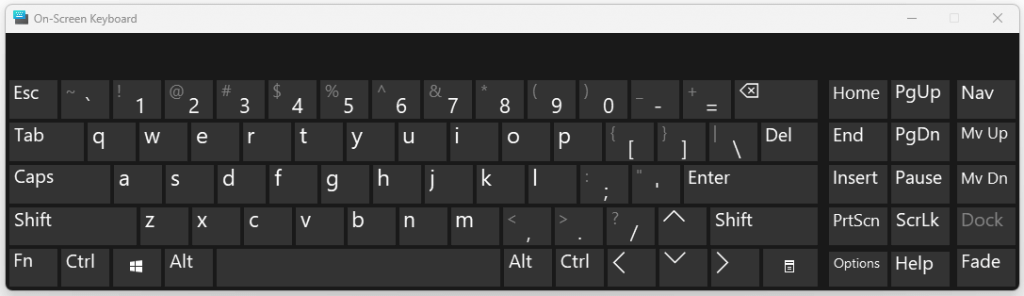
Anahtarınız gerçekten sıkışmışsa, serbest kalmasını sağlamak için ona dokunmayı deneyebilirsiniz. Bunun işe yaramaması ve anahtarınızın takılı kalması durumunda tuş başlığını kaldırmanız gerekebilir.
Elbette, anahtarın arızalanması durumunda bu yalnızca tek seferlik bir düzeltmedir. Uzun vadede anahtarı değiştirmeniz gerekir; bu yalnızca çalışırken değiştirilebilir mekanik klavye durumunda mümkündür. Normal kauçuk membranlı modelde klavyenin tamamının değiştirilmesi gerekir.
Ayrıca bozuk bir Shift veya Windows tuşunu AHK veya benzer bir programla işlevi klavyenizdeki farklı bir tuşa eşleme ile çözebilirsiniz. Bu, klavyeyi bir süre daha kullanmaya devam edebilmenizi sağlar.
2: Klavyenizi Yeniden Bağlayın

Cas Lock veya Shift tuşu fiziksel olarak takılmamış olsa bile klavyenin yanlış sinyal göndererek takılıp kalması mümkündür. Bunun en basit çözümü klavyenizi yeniden bağlamayı denemektir.
Cihazı PC'nizin USB bağlantı noktasından çıkarın. Kablosuz klavye için bu, küçük kablosuz hub'ın çıkarılması anlamına gelir. Daha sonra tekrar takın ve Windows'un ilgili hizmeti yeniden başlatmasına izin verin.
Bu, klavyeyle ilgili tüm bağlantı veya yapılandırma sorunlarını çözecek ve Caps lock tuşunu tekrar normal şekilde kullanmanıza olanak tanıyacaktır..
3: Klavye Sorun Gidericisini çalıştırın
Yerleşik Windows sorun gidericileri genellikle en küçük sorunlar dışında herhangi bir şeyi yakalayacak kadar iyi değildir, ancak yine de önce bunları denemek iyi bir fikirdir. Herhangi bir klavye sorunu için bu, Klavye sorun gidericisinin çalıştırılması anlamına gelir.
Yine de küçük bir sorun var; Microsoft, klavye sorun gidericisi de dahil olmak üzere eski sorun gidericileri kullanımdan kaldırma sürecindedir. İşlem henüz tamamlanmamış olsa da, yeniden çalışılan Sorun Giderici ayarlarında artık Klavye sorun gidericisi bulunmuyor.
Neyse ki, Başlat menüsünde doğrudan Klavye sorun gidericisini arayabilir ve uygulamayı deneyebilirsiniz.
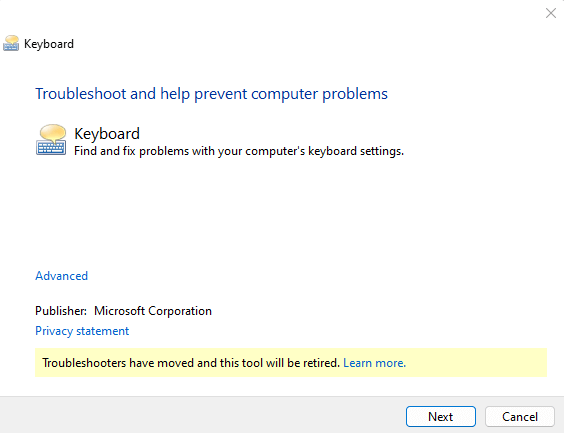
4: Filtre Tuşlarını Kapatın
Microsoft Windows, engelli kişilerin bilgisayarlarını kontrol etmesini kolaylaştırmak için Yapışkan Tuşlar ve Filtre tuşları gibi birçok erişilebilirlik özelliğine sahiptir. Ancak aynı özellikler, ihtiyacınız olmadığı halde etkinleştirilirse sorun yaratabilir
Filtre Tuşları, örneğin tekrarlanan tuşları yok saymak ve tekrar hızını özelleştirmek için tasarlanmıştır. Bu, tuşlara hızlı bir şekilde dokunma konusunda sorun yaşadığınızda çok yararlı olabilir; çünkü tuşlara basılı tutulana kadar basılan tuşları görmezden gelmenize olanak tanır.
Ancak normal kullanım sırasında etkinleştirildiğinde, donanımda sorun olmamasına rağmen bazı tuşların ölü veya yanıt vermemesine neden olabilir.
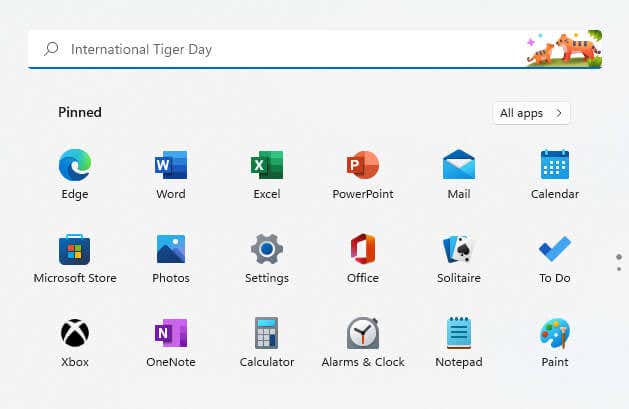

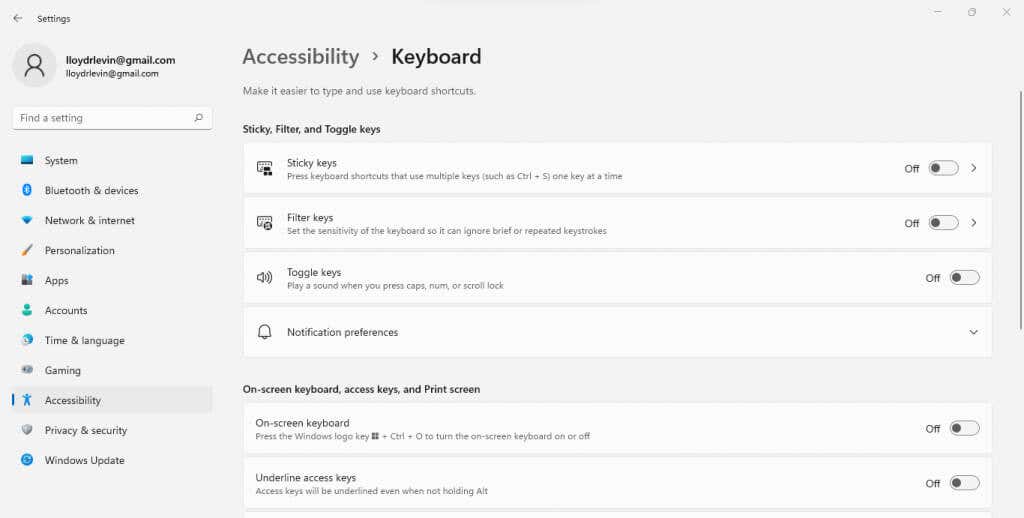
Karşılaştırıldığında filtre tuşlarını açmanın çok daha kolay olduğunu unutmayın; yapmanız gereken tek şey sağ Shifttuşunu 8 saniye veya daha uzun süre basılı tutmaktır. Bu nedenle, ihtiyacınız olmadığında Filtre tuşlarını yanlışlıkla etkinleştirmeniz çok kolaydır.
5: Klavye Sürücülerini Yeniden Yükleyin
Microsoft Windows klavye sürücülerini otomatik olarak yüklediğinden, kullanıcının bunu manuel olarak yapmasına gerek yoktur. Ancak klavyeniz düzgün çalışmıyorsa sürücüleri yeniden yüklemeye zorlamak iyi bir fikir olabilir..
Klavyeyi Aygıt Yöneticisi'nden kaldırarak, bilgisayarınızı yeniden başlattığınızda Windows'un eksik sürücüleri yeniden yüklemesini isteyerek bunu kolayca yapabiliriz. Bu temelde klavyenizi varsayılan ayarlarına sıfırlama 'in bir yoludur.
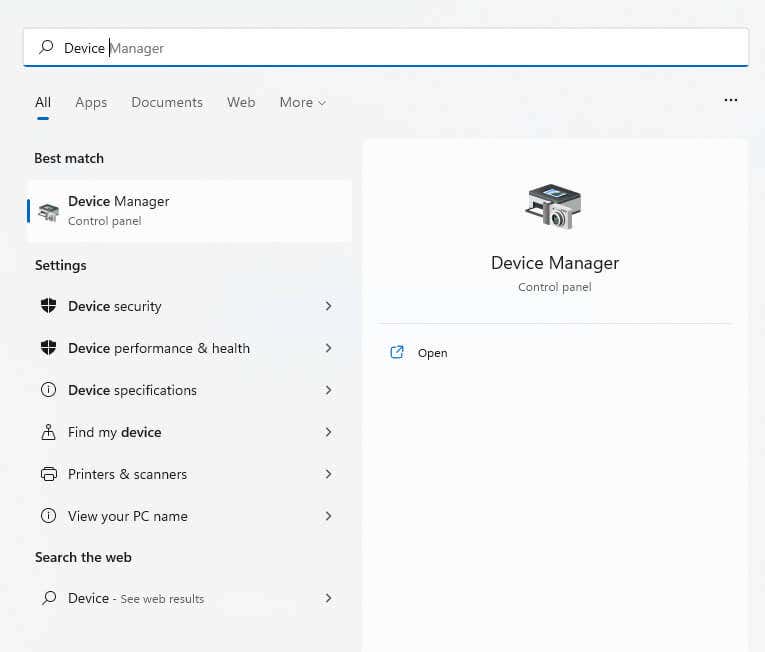
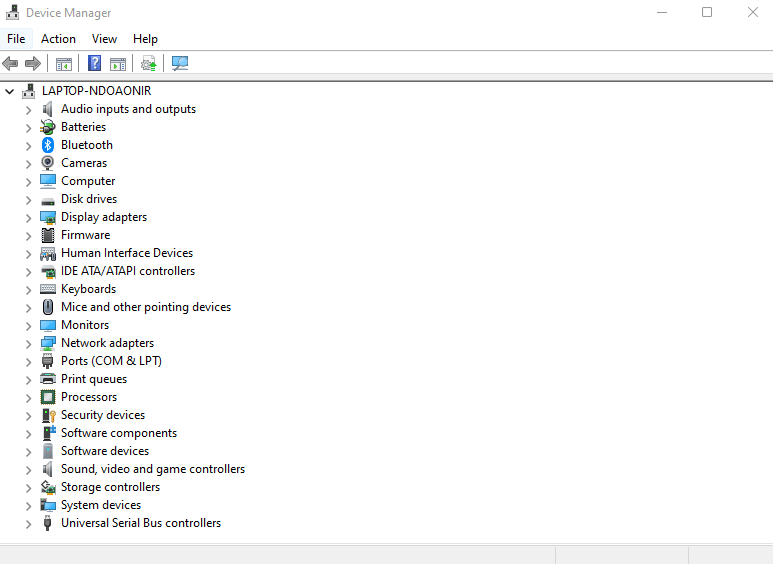
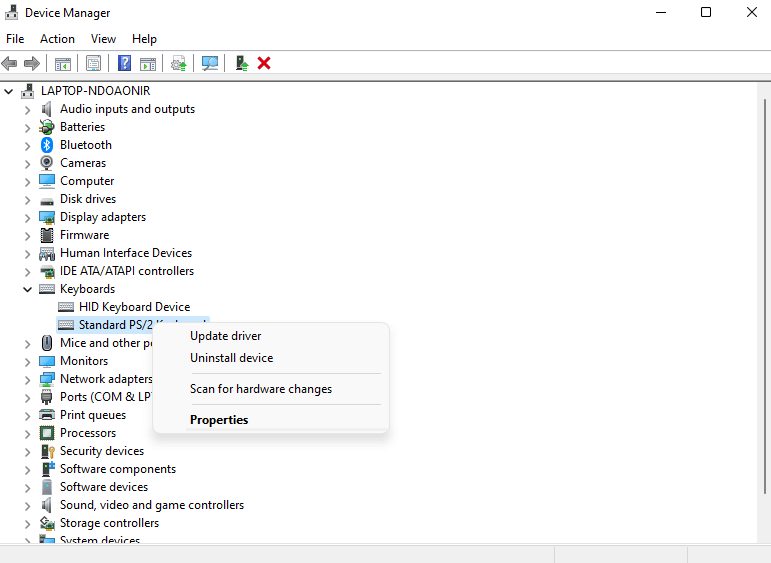
- seçeneğini seçin.
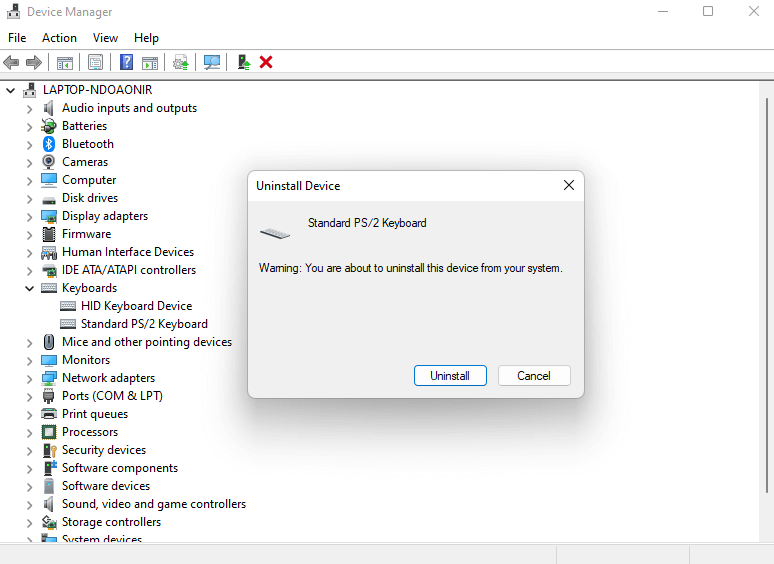
Windows klavyeyi kaldırarak kullanılamaz hale getirecek. Paniğe kapılmayın; sürücüleri tekrar geri almak için bilgisayarınızı yeniden başlatmanız yeterli; çünkü Windows, bilgisayarı başlattığınızda eksik sürücüleri kontrol edip yeniden yükler.
Windows'ta Ters Büyük Harf Kilidi Sorununu Düzeltmenin En İyi Yöntemi Nedir?
Genel olarak konuşursak, ters çevrilmiş Büyük Harf Kilidi Windows'ta büyük bir sorun değildir. Genellikle bir yapılandırma sorunu veya geçici bir hatadır; klavyenizin fişini çekerek, hatta sürücülerini yeniden yükleyerek çözülebilir.
Filtre tuşları gibi belirli ayarlar klavyenizin normal davranışını bozarak Büyük Harf Kilidinin işlevsiz görünmesine neden olabilir. Klavye sorun gidericisi çoğu zaman bu gizli yapılandırma sorunlarını ortaya çıkarabilir.
Bunların hiçbiri işe yaramıyorsa bu, cihazınızın gerçek anahtarlarında bir sorun olduğunu gösterir. Shift tuşu sıkışmış veya tamamen kırılmış olabilir ve bu durumun düzeltilmesi için genellikle değiştirilmesi gerekir. Girişimci kullanıcılar, işlevini farklı bir anahtara yeniden eşlemek için AHK'yı kullanarak geçici çözümler oluşturabilirler.
.